แท็บเล็ตกราฟิกไม่ว่าจะสะดวกแค่ไหนในการท่องเน็ตหรือเล่น RTS แต่อย่างแรกก็ยังคงเป็นเครื่องมือสำหรับศิลปินดิจิทัลหรือรีทัช โดยเฉพาะอย่างยิ่งสำหรับแท็บเล็ตระดับมืออาชีพเช่น Wacom Intuos... เครื่องดนตรีที่ดีที่สุดในทุกอาชีพไม่ว่าจะเป็นไวโอลินสำหรับนักดนตรีปืนของนักล่าหรือชุดล็อคสำหรับขโมยถูกสร้างขึ้นทีละชิ้นเพื่อให้เข้ากับนิสัยและความคิดที่สะดวกสบายของเจ้าของอย่างเต็มที่ ทำตามสั่ง แท็บเล็ตกราฟิกอาจเป็นไปได้ แต่ค่าใช้จ่ายที่อาจเกิดขึ้นและความพยายามที่จะต้องใช้ทำให้เราคิดถึงภูมิปัญญาของขั้นตอนดังกล่าว อย่างไรก็ตามแม้แต่รุ่นการผลิตก็มีความเป็นไปได้ทั้งหมดที่จะตอบสนองความต้องการใด ๆ
ในความเป็นจริงเราโกงเล็กน้อยแท็บเล็ตไม่ใช่เครื่องมือของศิลปินด้วยตัวมันเอง แต่ใช้ร่วมกับโปรแกรมกราฟิกเวกเตอร์หรือแรสเตอร์เท่านั้น และเป็นการสร้าง "ความสัมพันธ์" ระหว่างองค์ประกอบทั้งสองนี้ซึ่งเป็นเคล็ดลับของการทำงานที่มีประสิทธิผลและสะดวกสบาย ด้วยวิธีที่เป็นมิตรการตั้งค่า แท็บเล็ตมืออาชีพ ต้องอ่านคู่มือหลายหน้าอย่างรอบคอบซึ่งไม่มีเวลาหรือความอดทนเพียงพอเสมอไป และบ่อยครั้งที่ผู้ใช้ถูก จำกัด ไว้ที่ฟังก์ชันพื้นฐานที่สุดหรือพวกเขามักจะหันไปใช้แป้นพิมพ์เพื่อขอความช่วยเหลือซึ่งไม่สะดวกมากนัก ดังนั้นเราจึงตัดสินใจที่จะพูดคุยเล็กน้อยเกี่ยวกับคุณลักษณะบางอย่างของการโต้ตอบกับแท็บเล็ต Intuos 5และโปรแกรมแก้ไขกราฟิก เป็นตัวอย่างหลังใช้ AdobeLightroom.
แตะแหวน
ข้อดีหลักอย่างหนึ่งของแท็บเล็ตกราฟิกระดับมืออาชีพ Wacom- ความไวต่อแรงกดสูง ด้วยตัวเลือกนี้คุณสามารถเปลี่ยนเส้นผ่านศูนย์กลางระยะชักของเครื่องมือเกือบทุกชนิดได้เพียงแค่กดให้หนักขึ้นหรืออ่อนลงด้วยปากกาบนพื้นผิวแท็บเล็ต (อย่าลืมเลือก พลวัตของรูปร่างและ แรงกดปากกา). โอกาสที่คล้ายกันจัดทำโดย แปรงปรับ(แปรงปรับ) ใน Lightroom... สามารถใช้เพื่อตกแต่งผมหรือใบไม้บนต้นไม้ได้อย่างละเอียด งานนี้ต้องใช้ความละเอียดอ่อนและไม่ต้องใช้แท็บเล็ตจะใช้เวลาเพิ่มขึ้นหลายเท่าและทำให้คุณอ้างถึงเมนูที่เกี่ยวข้องของโปรแกรมแก้ไขกราฟิกอยู่ตลอดเวลา
บางคนอาจพบว่าสะดวกกว่าในการเปลี่ยนพลังการซ่อนของแปรงโดยการกด ในกรณีนี้การเปลี่ยนแปลงขนาดสามารถ "แขวน" บนวงแหวนเซ็นเซอร์ได้ แหวนสัมผัส... ในการดำเนินการนี้จะต้องอยู่ในโหมดที่กำหนดค่าได้ก่อน (ควรเปิดไฟ LED ดวงแรก) จากนั้นความหนาของเส้นโครงร่างสามารถเปลี่ยนแปลงได้โดยเลื่อนนิ้วของมือข้างที่ว่างไปทางซ้ายและขวาตามวงแหวน
ผ่าน แหวนสัมผัสคุณยังสามารถปรับขนาดรูปภาพเองเลื่อนดูแคตตาล็อกของแปรงและรูปร่างควบคุมการหมุนของผืนผ้าใบหรือเลือกเลเยอร์ที่ใช้งานอยู่
อีกกรณีการใช้งานที่น่าสนใจแนะนำ Lightroom... ในโมดูลทั้งหมดไดเร็กทอรีปัจจุบันจะอยู่ที่ด้านล่างของหน้าจอในรูปแบบของแถบเลื่อนของรูปภาพ หากคุณเลื่อนเคอร์เซอร์ของเมาส์ไปบนนั้นคุณสามารถควบคุมตัวเลือกของภาพถ่ายได้โดยใช้วงแหวนสัมผัส ในกรณีนี้ไม่จำเป็นต้องเปลี่ยนไปใช้โมดูล ห้องสมุด.
ทำให้สว่างและมืดลง
มากที่สุดแห่งหนึ่ง องค์ประกอบที่สำคัญ การรีทัช - การประมวลผลบริเวณที่สว่างและมืดของภาพถ่าย การเน้นแสงที่แตกต่างกันสามารถเปลี่ยนประสบการณ์ของผู้ชมได้อย่างสิ้นเชิง ตัวอย่างเช่นเมื่อประมวลผลภาพบุคคลโหมดแสงและโหมดมืดช่วยให้คุณปรับสีของดวงตาได้อย่างถูกต้อง ในการดำเนินการนี้ให้สร้างเลเยอร์ใหม่ในโหมด รวมสำเนาแล้วและการใช้เครื่องมือ แปรงวาดภาพขาวดำบนนั้นทำให้มืดและสว่างบริเวณที่ต้องการของภาพ พื้นที่ที่อยู่นอกเหนือจากโครงร่างของภาพวาดสามารถลบออกได้โดยการลบพื้นที่ส่วนเกิน กลับด้าน แท็บเล็ตปากกา ในกรณีนี้ขนาดของยางลบจะสอดคล้องกับขนาดเครื่องมือที่ตั้งไว้ก่อนหน้านี้
Adobe lightroomแม้ว่าส่วนใหญ่จะมีไว้สำหรับการจัดการ Photo Bank ในพื้นที่ แต่ก็ยังช่วยให้คุณสามารถปรับเปลี่ยนภาพแต่ละภาพได้อย่างจริงจัง ดังนั้นด้วยความช่วยเหลือ แปรงปรับ(Adjustment Brush) คุณสามารถทำงานคล้ายกับการทำงานกับมาสก์และระดับใน ตัวอย่างเช่นการใช้ฟังก์ชัน การรับสัมผัสเชื้อ(การเปิดรับแสง) คุณสามารถให้เอฟเฟกต์ภาพถ่าย RAW 16 บิตปกติของภาพถ่าย HDR ได้ ในการทำเช่นนี้โดยใช้แปรงปรับคุณต้องทำให้บริเวณที่มีแสงมืดลง (โดยเฉลี่ยแล้วพารามิเตอร์การเปิดรับแสงควรเป็น -1.45) และทำให้ส่วนมืดสว่างขึ้น (โดยมีค่าแสงประมาณ +1.75) จากนั้นทำงานในบริเวณที่มีเงาลึกและปรับความสว่างโดยรวมโดยใช้แถบเลื่อน การกู้คืน(การกู้คืน) และ เติมแสง(เติมแสง) ใน แผงพื้นฐาน(แผงควบคุมสำหรับการตั้งค่าพื้นฐาน)
คีย์ด่วน
บนปุ่ม คีย์ด่วนอยู่ด้านบนและด้านล่างของวงแหวน แหวนสัมผัสทางด้านขวาหรือด้านซ้ายของพื้นผิวการทำงานของแท็บเล็ต (ขึ้นอยู่กับมือที่คุณตั้งค่าแท็บเล็ตในตอนแรกเช่นสำหรับผู้ที่ถนัดซ้ายหรือขวา) คุณสามารถกำหนดฟังก์ชันหลักและคีย์ผสมที่ใช้ในงานของคุณเพื่อไม่ให้เสียสมาธิไปที่แป้นพิมพ์ สามารถเข้าถึงได้ง่ายด้วยมือที่ไม่ต้องใช้ปากกาของคุณ ในรุ่นที่สี่ Intuosคุณสามารถเตือนตัวเองว่าคำสั่งใดถูกกำหนดให้กับแต่ละคีย์โดยดูที่จอแสดงผล OLED ที่ส่องสว่างทางด้านขวาของแต่ละคีย์ แต่สิ่งนี้ไม่สะดวกสำหรับผู้ใช้ (คุณต้องเปลี่ยนความสนใจจากจอภาพไปยังแท็บเล็ต) ดังนั้นใน Intuos 5การตั้งค่าทั้งหมดสามารถมองเห็นได้บนจอภาพด้วยการกดปุ่มบนสุดเพียงครั้งเดียว คีย์ด่วน(โทร ดูด่วน). สามารถตั้งโปรแกรมปุ่มสำหรับแต่ละแอปพลิเคชันแยกกันเพื่อให้ชุดฟังก์ชันในรูปแบบ Photoshopจะแตกต่างจากชุดฟังก์ชันใน Lightroom.
ทำงานในช่วงสุดท้าย คีย์ด่วนสามารถทำให้ง่ายขึ้นอย่างมาก ตัวอย่างเช่นปุ่มใดปุ่มหนึ่งสามารถกำหนดฟังก์ชันในการเพิ่มรูปภาพที่เลือกให้ คอลเลกชันด่วน(การเลือกอย่างรวดเร็ว) เพื่อให้การดำเนินการนี้ง่ายและไม่มีการเปลี่ยนแปลง ในโมดูล พัฒนา(การจัดการ) ปุ่มแท็บเล็ตสามารถกำหนดค่าให้ควบคุมการตั้งค่าได้โดยตรงใน แผงพื้นฐาน... ปุ่ม "+" จะวนไปตามฟังก์ชันพื้นฐานเช่น อุณหภูมิ(อุณหภูมิสี), สี(ร่มเงา), การรับสัมผัสเชื้อ,การกู้คืน(restore) เป็นต้นคีย์ "#" จะเพิ่มค่าของฟังก์ชันหลักขึ้นห้าหน่วยหรือฟังก์ชัน การรับสัมผัสเชื้อ0.1 ขั้นตอน ปุ่ม "-" จะลดค่าของฟังก์ชันหลักลงห้าหน่วยหรือฟังก์ชัน การรับสัมผัสเชื้อ0.1 ขั้นตอน
เมนูเรเดียล
เมนูแนวรัศมีถูกเรียกใช้โดยการกดแบบยาวบนพื้นผิวการทำงานของแท็บเล็ตและนอกเหนือจาก คีย์ด่วนทำหน้าที่เรียกฟังก์ชันที่ต้องการอย่างรวดเร็ว เมนูนี้สามารถกำหนดค่าได้อย่างยืดหยุ่นสำหรับแต่ละแอปพลิเคชันผ่านกล่องโต้ตอบคุณสมบัติแท็บเล็ต Wacom" (Windows) หรือ "การตั้งค่าระบบ\u003e แท็บเล็ต Wacom" (MacOS).
ใน Lightroomสะดวกมากที่จะมีฟังก์ชั่นอยู่ในมือ สำเนาเสมือนจริง(สำเนาเสมือน) ซึ่งสร้างสำเนาของภาพถ่ายที่ระดับการประมวลผลปัจจุบันและหลังการประมวลผลโดยไม่คำนึงถึงต้นฉบับ ในกล่องโต้ตอบที่กล่าวถึงแล้วในบรรทัด "เครื่องมือ" ให้เลือกไอคอน "ฟังก์ชัน" จากนั้นเลือกแท็บ "เมนูเรเดียล" ภาพเมนูแนวรัศมีจะปรากฏขึ้นที่ครึ่งล่างของหน้าต่างซึ่งคุณสามารถเลือกกลุ่มควบคุมอิสระได้ ทางด้านขวาภายใต้ฟังก์ชันให้เลือกการตั้งค่าแป้นพิมพ์ ตอนนี้คุณสามารถใส่ CTRL + "หรือ? +" รวมกันแล้วกำหนดชื่อ " สำเนาเสมือนจริง". หลังจากเสร็จสิ้นขั้นตอนฟังก์ชัน สำเนาเสมือนจริงปรากฏในกลุ่มที่เกี่ยวข้อง
การซ้อนกันหลายระดับทำให้ Radial Menu เหมาะสำหรับการจัดกลุ่มคำสั่งแป้นพิมพ์เช่นฟังก์ชันการส่งออกที่หลากหลาย Adobe lightroom... ในการดำเนินการนี้ให้เปิดหน้าต่างการตั้งค่าตามที่อธิบายไว้ข้างต้นสร้างเมนูย่อยในกลุ่มฟรีโดยคลิกที่มัน ทางด้านขวาในส่วนฟังก์ชันให้เลือกคุณสมบัติเมนูย่อยและด้านล่างในฟิลด์ป้ายกำกับให้ป้อนชื่อ ในกรณีนี้เราจะแนะนำฟังก์ชัน " ส่งออก"หลังจากสร้างเมนูย่อยแล้วเราสามารถเลือกได้จากรายการทางด้านซ้าย - เมนูแนวรัศมีใหม่จะแสดงขึ้นตรงกลาง
ผู้ใช้หลายคนมักถามคำถาม: โปรแกรมแก้ไขกราฟิกใดที่ดีที่สุดสำหรับ Android และบางคนไม่รู้ด้วยซ้ำว่ามันคืออะไรดังนั้นในตอนแรกฉันต้องการให้ข้อมูลเล็กน้อย - โปรแกรมแก้ไขภาพช่วยให้คุณสามารถแก้ไขภาพถ่ายและภาพอื่น ๆ และยังสามารถสร้างได้ด้วยตัวเอง
ตัวแก้ไขมีสองประเภท - ตัวแก้ไขเวกเตอร์และ โปรแกรมแก้ไขบิตแมป... เมื่อใช้ตัวเลือกเวกเตอร์คุณสามารถสร้างภาพวาดในเวกเตอร์ได้ด้วยตัวเองและในกรณีที่สองคุณสามารถประมวลผลภาพถ่ายและภาพวาดสำเร็จรูปเท่านั้น
โปรแกรมแก้ไขกราฟิกรุ่นใดที่ดีที่สุดสำหรับ Android ของคุณคุณต้องตัดสินใจด้วยตัวเอง เนื่องจากมีแอปพลิเคชันดังกล่าวจำนวนมาก เราทำได้เฉพาะภาพรวมของตัวแทนที่ดีที่สุดสำหรับคุณและแนะนำโปรแกรมที่คุณสามารถเลือกได้จากตัวเลือกต่างๆ
SketchBook Express
แอปพลิเคชั่นกราฟิกที่ยอดเยี่ยมสำหรับมืออาชีพคือ SketchBook Express มีการออกแบบที่เรียบง่าย แต่ใช้งานง่ายมากปุ่มทั้งหมดชัดเจน ไม่มีการรบกวนเมื่อสร้างภาพวาดและหากจำเป็นคุณสามารถเข้าสู่เมนูได้ด้วยการสัมผัสเพียงครั้งเดียว
คุณยังสามารถเปลี่ยนการตั้งค่าและพารามิเตอร์ได้อย่างง่ายดาย โปรแกรมนี้ช่วยให้คุณสามารถเปลี่ยนสีและขนาดของแปรงขนาดตัวอักษรและอื่น ๆ อีกมากมาย หากคุณติดตั้งโปรแกรมแก้ไขกราฟิกดังกล่าวบนไฟล์ แท็บเล็ต Androidคุณจะสามารถสร้างผลงานชิ้นเอกที่แท้จริงได้ในไม่ช้า ใครก็ตามที่มีความรู้สึกลึกซึ้งต่อโลกสามารถใช้โปรแกรมแก้ไขภาพนี้ในฐานะเพื่อนที่ต้องการความช่วยเหลือจริงๆสำหรับผู้ใช้จะได้รับความช่วยเหลือโดยละเอียด คำแนะนำทีละขั้นตอน และภาพที่มองเห็น

นี่เป็นแอปพลิเคชั่นที่ซับซ้อนมากและใช้กับแท็บเล็ตด้วย หน้าจอที่ดีแต่ฉันอยากจะบอกว่าสำหรับ Android มันจะเป็นตัวเลือกที่ดีที่สุดเมื่อเลือกโปรแกรมแก้ไขกราฟิกในยุคของเรา
Snaptastic
ซอฟต์แวร์ยอดนิยมอันดับสองคือ Snaptastic เขาตรงกันข้ามกับที่อธิบายไว้ข้างต้น Autodesk Sketch Mobile ไม่มีคุณสมบัติและระฆังและนกหวีดมากมายเช่นนี้ เราสามารถพูดได้ว่าแอพพลิเคชั่นกราฟิก - Snaptastic เป็นค่าเฉลี่ยทองคำในบรรดาโปรแกรมที่แนะนำให้ติดตั้งบนแท็บเล็ต Android ของคุณ
มันเบาและเรียบง่าย แต่ทรงพลังและสะดวกสบายในเวลาเดียวกัน มีการออกแบบอินเตอร์เฟซที่สวยงาม ภาพที่อยู่ใน ช่วงเวลานี้ ประมวลผลแล้วผู้ใช้จะมองเห็นได้เสมอ หากคุณต้องการเปลี่ยนพารามิเตอร์คุณเพียงแค่เลื่อนแถบเลื่อนไปทางซ้ายหรือขวาจากนั้นเอฟเฟกต์ของการเปลี่ยนแปลงจะถูกซ้อนทับบนรูปภาพทันที
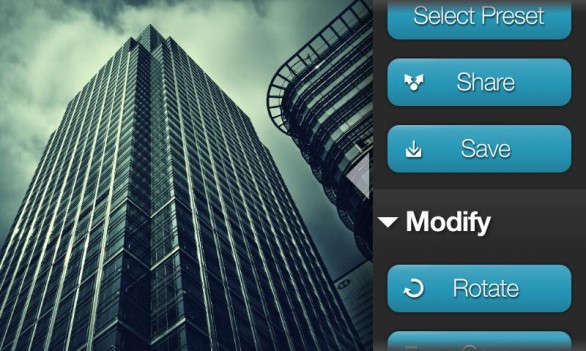
อีกหนึ่งความสะดวกที่สำคัญมาก - หากคุณไม่ต้องการเสียเวลาส่วนตัวในการปรับความคมชัดความสว่างและพารามิเตอร์อื่น ๆ โปรแกรมแก้ไขกราฟิก Snaptastic จะปรับทุกอย่างโดยอัตโนมัติ ในการดำเนินการนี้การตั้งค่าจะมีเทมเพลตสิบแปดแบบที่ให้การประมวลผลภาพถ่ายที่รวดเร็ว
PicShop - โปรแกรมแก้ไขสำหรับสมาร์ท
และอีกหนึ่งความแปลกใหม่ที่ไม่เหมือนใครซึ่งถือเป็นหนึ่งในสิ่งที่ดีที่สุดซึ่งเราแนะนำให้คุณติดตั้งบนแท็บเล็ต Android หรือสมาร์ทโฟน - PicShop PicShop เป็นนวัตกรรมที่ยอดเยี่ยมและเป็นต้นฉบับในโลกของโปรแกรมแก้ไขกราฟิกสำหรับ Android
ผู้ใช้หลายคนยอมรับว่านี่เป็นแอปพลิเคชันที่ทรงพลังที่สุดในประเภทนี้และนอกจากนี้ยังมีอินเทอร์เฟซ "ICS" มีเพียงไม่กี่โปรแกรมเท่านั้นที่สามารถอวดอินเทอร์เฟซดังกล่าวได้
แอปพลิเคชั่นนี้มีชุดฟิลเตอร์ที่ยอดเยี่ยมและเครื่องมือที่หลากหลายสำหรับการรีทัชปรับความสว่างและคอนทราสต์ช่วงสีและภาพที่สมบูรณ์ความคมชัด เนื่องจากฟิลเตอร์ไม่ได้ถูกฮาร์ดโค้ดจึงสามารถเปลี่ยนความแรงของเอฟเฟกต์ได้ ตัวแก้ไขมีความสามารถในการหมุนภาพไปในทิศทางต่างๆเช่นเดียวกับฟังก์ชัน "tilt-shift" ซึ่งผู้ใช้ชื่นชอบมาก
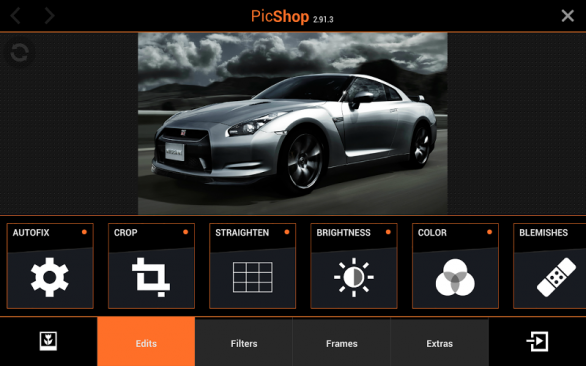
8MP - ขนาดใหญ่ที่สุด รูปภาพที่ได้รับอนุญาตในโปรแกรมแก้ไขนี้
แอป PicShop สำหรับ Android ยังมีคุณสมบัติเพิ่มเติมเช่นสติกเกอร์และเฟรมที่สามารถใช้เมื่อออกแบบและปรับเปลี่ยนรูปภาพ หากคุณตัดสินใจที่จะเป็นนักเล่นเกมตัวจริงตัวแก้ไขนี้เหมาะสำหรับคุณ! กล่าวโดยย่อ PicShop เป็นโปรแกรมที่น่าทึ่งที่จะทำให้รูปภาพของคุณมีเอกลักษณ์และไม่มีใครเทียบได้
Fresco Paint - ทรงพลังและทันสมัย
หากคุณมีแอนดรอยด์ - สมาร์ทโฟนหรือแท็บเล็ตและต้องการสร้างผลงานกราฟิกชิ้นเอกคุณต้องติดตั้งแอปพลิเคชั่นที่ทรงพลังและใช้งานได้ Fresco Paint สำหรับ Android จะเป็นผู้ช่วยที่ดีสำหรับทั้งช่างภาพและศิลปินที่มีประสบการณ์และผู้เริ่มต้น
โปรแกรมนี้มีอินเทอร์เฟซที่เรียบง่ายและใช้งานง่ายพร้อมด้วยสิ่งนี้โอกาสที่ดีมากสำหรับการวาดและตกแต่งภาพถ่าย แอพ Fresco Paint สำหรับ Android นั้นมีคุณสมบัติและการตั้งค่ามากมาย: ทางเลือกใหญ่ แปรงขนาดต่างๆเลเยอร์ซ้อนทับบนเลเยอร์ตัวกรองที่หลากหลาย
เครื่องมือทั้งหมดสามารถปรับได้ตามขนาดและพื้นผิวที่ต้องการสีสามารถปรับได้ตามเฉดสีที่ต้องการและความโปร่งใส โดยเฉพาะโปรแกรมจะทำซ้ำและซ่อนเลเยอร์หมุนและพลิกภาพรวมทั้งผสานและปรับขนาด
หากคุณติดตั้งแอปพลิเคชั่นนี้บนแอนดรอยด์ของคุณคุณสามารถบรรลุความคิดริเริ่มและความเป็นเอกลักษณ์ในการออกแบบภาพถ่ายและสร้างภาพวาดโดยใช้ฟิลเตอร์ที่หลากหลาย ความคมชัดและความเบลอความอิ่มตัวและการเปิดรับแสงความสว่างและโปสเตอร์เป็นเพียงคุณสมบัติบางส่วนของแอป
ทางเลือกเป็นของคุณ
มีโปรแกรมแก้ไขกราฟิกที่คล้ายกันมากมายที่สามารถติดตั้งบน Android ได้ จะเลือกอันไหนขึ้นอยู่กับคุณ
นี่คือบางส่วนของสิ่งเหล่านี้ที่ไม่ได้รวมอยู่ในบทวิจารณ์ของเรา แต่สิ่งที่คุณควรใส่ใจ: Adobe Photoshop Express, Photo Studio PRO สำหรับ Android, Moldiv - Collage Photo Editor, Pixlr Express - การแก้ไขรูปภาพ, Catwang สำหรับแท็บเล็ต Android, กล้อง FV-5, Perfectly Clear สำหรับ Android, Photaf 3D Panorama
ทั้งหมด แอพพลิเคชั่นกราฟิก มีฟังก์ชั่นที่ไม่เหมือนใครและจะสามารถทำให้ภาพถ่ายของคุณเป็นต้นฉบับและสดใสรวมถึงรูปภาพและภาพวาดที่มีสีรุ้งและไม่ธรรมดา ติดตั้งโปรแกรมแก้ไขกราฟิกสำหรับ Android ของคุณและสร้างผลงานชิ้นเอกใหม่!
วิธีการพิมพ์ที่ชาญฉลาดของฉันบนคอมพิวเตอร์แท็บเล็ต การทำงานในสภาพสนามฉันมักจะพิมพ์การทดสอบป้อนข้อมูลข้อความ ฉันแบ่งปันประสบการณ์ของฉัน (10+)
การพิมพ์บนแท็บเล็ต
ฉันมักทำงานบนท้องถนนในสภาพสนามขณะยืนและโดยทั่วไปในสถานที่ที่ไม่สามารถวางแล็ปท็อปได้ แท็บเล็ตก็ไม่ช่วยเช่นกันเนื่องจากไม่สะดวกในการพิมพ์ข้อความภายใต้เงื่อนไขที่อธิบายไว้ ไม่มีที่ไหนที่จะวางมันและถ้าคุณถือด้วยมือเดียวให้พิมพ์ข้อความลงบนน้ำหนักโดยใช้มืออีกข้างหนึ่ง หน้าจอสัมผัส คล้ายกับศิลปะละครสัตว์ นี่ไม่ใช่วิธีเตรียมโพสต์ที่เกี่ยวข้องอย่างรวดเร็ว
ฉันคิดเกี่ยวกับปัญหาเป็นเวลานานและพบวิธีแก้ปัญหาที่สะดวกสำหรับฉัน ไม่ใช่ความจริงที่เหมาะกับคุณ แต่ฉันจะยังคงแบ่งปัน ฉันต้องบอกทันทีว่าถ้าคุณไม่ได้เป็นเจ้าของการพิมพ์แบบตาบอดวิธีนี้จะไม่ได้ผลสำหรับคุณ
เราต้องการแท็บเล็ตที่มีความสามารถ การเชื่อมต่อ USB แป้นพิมพ์ มาค้นหาคีย์บอร์ดที่ประกอบด้วยสองซีก แก้ไขครึ่งหนึ่งของแป้นพิมพ์บนเคสแท็บเล็ตด้วย ด้านหลัง ดังแสดงในรูป
ฉันเพิ่งติดคีย์บอร์ดนี้เข้ากับเคส โครงสร้างผลลัพธ์จะแสดงในรูป (มุมมองด้านหลัง)
เราวางคอมพิวเตอร์แท็บเล็ตไว้ในกรณีนี้โดยถือไว้ระหว่างฝ่ามือถือด้วยนิ้วหัวแม่มือ นิ้วที่เหลือของมือทั้งสองข้างจะอยู่ที่ด้านหลังของแท็บเล็ตตรงตำแหน่งที่แป้นคีย์บอร์ดของเราอยู่
ถือแท็บเล็ตด้านกว้างในแนวนอน วางแป้นพิมพ์โดยให้ปุ่ม "Z" อยู่ตรงข้ามกับนิ้วก้อยของมือซ้ายและ "?" ตรงข้ามกับนิ้วก้อยทางขวา
หากคุณถนัดการพิมพ์แบบตาบอดสิ่งสำคัญคือการเบี่ยงเบนความสนใจจากการที่แป้นพิมพ์หมุน 90 องศาและอยู่อีกด้านหนึ่ง มอเตอร์รีเฟลกซ์ของมือจะเริ่มค้นหาปุ่มที่ถูกต้องด้วยตัวเอง ปัญหาเดียวคือ Spacebar ซึ่งปกติฉันจะกดด้วยนิ้วหัวแม่มือ ตอนนี้นิ้วหัวแม่มืออยู่ที่ด้านหน้าของแท็บเล็ต พวกเขาทำการคลิกบนหน้าจอ คุณต้องกดแป้นเว้นวรรคด้วยนิ้วชี้ซึ่งค่อนข้างผิดปกติ
ในแง่อื่น ๆ ผลลัพธ์ที่ได้คือการออกแบบที่สวมใส่สบายซึ่งช่วยให้คุณพิมพ์ได้อย่างรวดเร็วขณะยืนนั่งนอนห้อยหัวลงกระโดดด้วยร่มชูชีพเป็นต้น

ฉันกำลังพิมพ์
น่าเสียดายที่มีข้อผิดพลาดเกิดขึ้นเป็นระยะในบทความมีการแก้ไขบทความได้รับการเสริมพัฒนาและจัดทำใหม่ สมัครรับข่าวสารเพื่อรับทราบข้อมูล
หากสิ่งที่ไม่ชัดเจนโปรดถาม!
ถามคำถาม. การอภิปรายของบทความ
บทความเพิ่มเติม
ตลับหมึกพิมพ์อิงค์เจ็ทแห้ง วิธีจัดการกับหัวแห้ง ...
วิธีจัดการกับการทำให้ตลับหมึกเครื่องพิมพ์อิงค์เจ็ทแห้ง หมึกแห้งขึ้น การอบแห้ง ...
อินเทอร์เน็ตมือถือ ตัวดำเนินการ MTS, Beeline, Megafon, Skylink ...
การเปรียบเทียบ อินเทอร์เน็ตบนมือถือ ตัวดำเนินการต่างๆ ...
บันไดโฮมเมด ด้วยมือของคุณเอง ทีมพับ sk ...
วิธีสร้างบันไดพับที่เชื่อถือได้ด้วยตัวคุณเอง ...
คู่มือการใช้งานด้วยตนเองของช่างไฟฟ้า คุณสมบัติของเครือข่ายในครัวเรือน มาเรียนรู้การติดตั้งระบบไฟฟ้า ...
ทุกสิ่งที่ช่างไฟฟ้าจำเป็นต้องรู้คือการเรียนรู้ด้วยตนเอง คู่มือการศึกษาด้วยตนเอง. คุณสมบัติของไฟในครัวเรือน ...
วิธีนำสายไฟลงใต้ดินในดิน คำแนะนำในการติดตั้ง ...
คำแนะนำในการวางสายเคเบิลใต้ดิน ฉันจะวางสายเคเบิลลงดินได้อย่างไร? มาวางสาย ...
ตัวลดแก๊ส หลักการทำงาน วิธีปรับแรงดันทางออก ...
ตัวลดก๊าซทำงานอย่างไร หลักการทำงาน วิธีปรับความดันใน ...
ประกอบทำเตียงด้วยมือของคุณเองจากแผ่นไม้อัดลามิเนต ...
บทความนี้มีแผนสำหรับการประกอบเตียงจากแผ่นไม้อัดขัดเงา หรือคุณสามารถทำตามแบบแผนเดียวกัน ...
ทำความร้อนบ้านไม้ด้วยพื้นอบอุ่น ประสบการณ์จริง ติชมได้ครับ ....
ทบทวนการทำความร้อนใต้พื้นเพื่อให้ความร้อนกับบ้านไม้ในชนบท ประสบการณ์จริง ...






